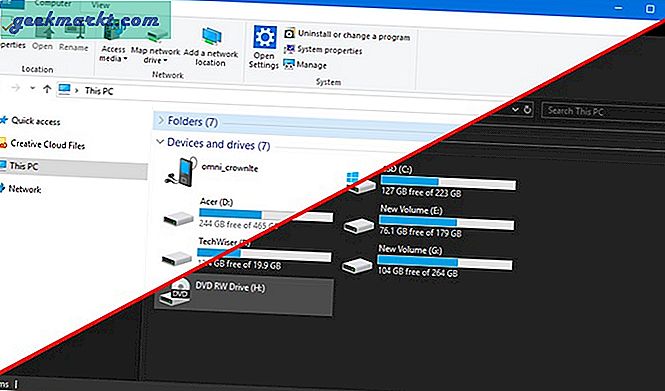Bukan rahasia lagi: teknologi telah sepenuhnya merevolusi cara kita menjalani kehidupan sehari-hari. Selama sepuluh tahun terakhir — pada dasarnya sejak perilisan iPhone pertama — semua orang mulai dari siswa hingga pemilik bisnis hingga pembuat konten telah beralih ke ponsel pintar untuk melacak kehidupan kita. Saat ini, sudah lumrah mengandalkan ponsel dan tablet Android kami untuk semua jenis tugas dan informasi. Ada banyak aplikasi di luar sana yang menjanjikan untuk meningkatkan produktivitas atau fokus Anda, tetapi dengan begitu banyak pilihan dalam aplikasi kami, apa yang terbaik dari kelompok itu?
Menguji seratus aplikasi produktivitas tidak akan banyak berpengaruh tetapi menghapus produktivitas Anda sendiri — jadi untungnya bagi Anda, kami telah mengujinya sendiri. Mulai dari pengolah kata dan pembuat spreadsheet hingga aplikasi yang dirancang untuk menjaga fokus dan perhatian Anda pada pekerjaan yang ada, daftar kami memiliki sesuatu untuk semua orang. Tidak peduli apa yang Anda cari dalam aplikasi produktivitas baru, sepuluh pilihan teratas kami harus diunduh di setiap perangkat Android baru dalam pilihan Anda. Jadi, tanpa basa-basi lagi, inilah sepuluh aplikasi produktivitas teratas untuk Android. Pastikan Anda membaca daftar kami dari jam.
10. Unduhan Lastpass
Kita semua pernah mendengar laporan berita, atau membaca artikel online. Kiri dan kanan, perusahaan tampaknya bocor dan kehilangan informasi pelanggan, termasuk nama, alamat, info kartu kredit, dan kata sandi untuk peretas secara online. Itu terjadi di mana-mana: Verizon. Walmart. Berkedut. Yahoo. Yahoo lagi . Perusahaan besar yang Anda berikan dengan informasi pribadi, data, dan kata sandi Anda hanya muncul dalam wacana publik suatu pagi, bagi siapa pun yang memiliki cukup waktu dan upaya untuk mencari dan menemukan.

Anda tidak dapat menghentikan perusahaan agar tidak diretas dan mengambil informasi Anda — kecuali jika Anda bersedia untuk hidup di luar jaringan, melepaskan teknologi, perbankan, dan semua jenis kenyamanan modern lainnya untuk ketenangan pikiran kecil yang dimenangkan informasi Anda. dicuri. Tapi itu adalah keputusan hidup yang cukup besar — dan bagi sebagian besar dari kita, tidak mungkin, kecuali kita memilih untuk membuat beberapa keputusan dan perubahan hidup yang besar — jadi sebaliknya, kita bisa mendapatkan proaktif tentang data kita. Berhenti menggunakan kata sandi yang sama dan sederhana untuk akun Anda berulang kali. Sebaliknya, buat perubahan ke pengelola kata sandi, keputusan yang dibuat oleh jutaan orang di seluruh dunia, dan pastikan perusahaan yang dipercayai dengan kata sandi Anda dan informasi pribadi bukan satu-satunya yang mampu melindungi informasi Anda.

Lastpass adalah aplikasi manajemen kata sandi favorit kami di Android, untuk beberapa alasan berbeda. Pertama, aplikasi ini memiliki tier gratis berfitur lengkap yang memberi Anda hampir setiap opsi yang dapat Anda minta dari Lastpass, sehingga mudah untuk masuk ke akun Anda di ponsel, tablet, dan PC. Dengan plugin yang tersedia untuk sebagian besar browser — termasuk beberapa pilihan di ponsel, seperti Dolphin Browser — Anda tidak akan mengalami masalah masuk ke salah satu akun di perangkat Anda. Aplikasi ini memiliki dukungan sidik jari, sehingga Anda tidak perlu mengetikkan kata sandi utama (sebaiknya panjang dan rumit) ke dalam perangkat yang dilengkapi sidik jari.

Penyelarasan di Lastpass berfungsi dengan baik, cepat, dan mudah dimuat di akun baru, entah kita menambahkannya dari laptop, desktop, atau apa pun. Anda dapat menuliskan catatan dan label untuk setiap akun Anda, dan bahkan mengurutkan berdasarkan kategori saat mencari halaman web atau proses masuk tertentu. Aplikasi ini dapat secara otomatis membuat kata sandi unik untuk aplikasi Anda, menghasilkan kata sandi dengan huruf besar dan huruf kecil, angka, dan karakter khusus — jadi tidak peduli apa pun yang diperlukan login aplikasi baru Anda, Lastpass dapat mengisikan yang kosong untuk Anda. Bahkan lebih baik lagi, ketika Anda membuat aplikasi, Lastpass memberi Anda pilihan untuk menjaga kata sandi Anda tetap nyata, sehingga lebih mudah mengingat ejaan dan pola ketika Anda tidak masuk ke Lastpass pada perangkat baru. Dan jika Anda lebih suka menjaga penjelajahan Anda sama amannya dengan akun dan kata sandi Anda, Lastpass menyertakan peramban yang ada di dalam aplikasi mereka, sehingga memudahkan untuk menyimpan semua info masuk Anda di satu tempat.
Kami sebutkan Lastpass adalah aplikasi gratis, tetapi seperti yang Anda akan temukan dengan sebagian besar aplikasi produktivitas, ada tingkat berbayar di sini juga. Sementara versi gratis Lastpass akan menyediakan sebagian besar pengguna dengan semua yang mereka butuhkan dari pengelola kata sandi — dan lebih banyak lagi — Lastpass Premium menawarkan beberapa fitur tambahan dengan biaya berlangganan $ 12 / tahun (meruntuhkan hingga $ 1 per bulan). Disertakan dengan Premium: berbagi kata sandi keluarga dengan folder keluarga bersama yang ada di dalamnya, 1GB penyimpanan file awan terenkripsi, penghapusan iklan, autentikasi sidik jari desktop (jika komputer Anda mendukungnya), dan fitur dukungan prioritas tambahan.

Secara keseluruhan, kami kira Anda akan menemukan versi gratis Lastpass standar lebih dari yang Anda butuhkan di pengelola kata sandi. Lewatlah sudah hari-hari di mana satu kata sandi utama untuk setiap akun dan perangkat akan membuat Anda tetap aman. Sebagai gantinya, setiap layanan yang Anda gunakan harus memiliki kata sandi sendiri yang unik, lebih disukai panjang dan dengan berbagai macam karakter, angka, dan huruf. Sungguh menyakitkan untuk mencoba mengelola semua kata sandi Anda sendiri — jadi jangan. Lastpass adalah solusi gratis yang hebat untuk masalah yang lama meresahkan. Serangan berikutnya pada layanan atau aplikasi utama tidak diragukan lagi akan terjadi lebih cepat dari yang Anda kira. Meskipun kami tidak dapat menghentikan pelanggaran data tersebut, aplikasi seperti Lastpass setidaknya dapat menawarkan keamanan tambahan kepada kami. Dan jika Lastpass bukan untuk Anda, periksa 1Password atau Avast Passwords, dua pilihan hebat lainnya untuk manajemen kata sandi.
9. Pengambilan Keputusan Pengambilan Keputusan
Decision Crafting adalah aplikasi yang cukup baru di Play Store, tetapi kami menganggapnya sebagai konsep yang menarik — sesuatu yang belum pernah kami lihat sebelumnya di Android — kami harus mencantumkannya di antara aplikasi produktivitas favorit kami di Play Store. Produktivitas mungkin tampak seperti semacam kategoris ganjil untuk Pengambilan Keputusan, tetapi dalam pengalaman kami, penundaan dan kurangnya produktivitas sering dapat menyebabkan ketidaktentuan dan kurangnya kepastian. Ini mungkin tampak seperti penawaran yang aneh, tetapi setelah Anda mulai menggunakan aplikasi dengan benar, Anda akan terkejut betapa mudahnya aplikasi ini.

Tampilan pertama dari aplikasi ini agak kosong, desain yang tampak bersih yang disusun mengikuti pedoman desain material untuk T. Tidak ada menu geser di sini untuk berbicara tentang, tetapi aplikasi tidak menyertakan tombol aksi di sudut kanan bawah, dan tombol menu bertitik tiga di kanan atas, memberi Anda akses ke cadangan, memulihkan opsi, kiat, tombol donasi, dan menu kontrol penggeser (lebih lanjut tentang itu sebentar lagi). Mengetuk tombol aksi di kanan bawah akan membuka menu pembuatan "keputusan" baru, dimulai dengan opsi Anda. Pengambilan Keputusan dapat digunakan untuk keputusan berbagai ukuran dan variasi, dari tempat makan untuk makan malam atau film apa yang harus ditonton, semua jalan ke tempat yang harus pergi ke perguruan tinggi atau tawaran pekerjaan mana yang akan diterima, dan cara termudah untuk menunjukkan seberapa praktis ini aplikasi adalah dengan berjalan melalui cara pengaturan bekerja satu langkah dalam satu waktu.

Anda mulai dengan memasukkan opsi yang harus Anda pilih (nama restoran, sekolah, film, dll). Dari sana, Anda memasukkan kriteria untuk setiap pilihan — pikirkan tentang apa yang Anda inginkan dari film, restoran, atau pemilihan sekolah. Anda dapat memasukkan sebanyak mungkin kriteria yang Anda inginkan, dan menetapkan masing-masing peringkat pentingnya dari 10 (atau, jika Anda mau, Anda dapat mengubah ke menu kontrol penggeser yang kami sebutkan di atas). Setelah Anda mengetikkan berbagai kriteria Anda, tekan "Selesai, " dan Anda akan memuat seluruh tampilan baru. Di sinilah Anda "menilai" setiap seleksi individu; misalnya, jika Anda mencoba menentukan tempat makan untuk makan malam, Anda dapat menentukan peringkat restoran berdasarkan seberapa padat tempat itu, seberapa cepat atau lambat makanan disiapkan, harga makanan di menu, dan apakah vegetarian atau pilihan vegan tersedia untuk dipilih. Kapan saja, Anda dapat mengubah kriteria dan pilihan untuk keputusan yang Anda buat di atas saat Anda menilai pilihan Anda. Setelah Anda memberi peringkat pada setiap pilihan berdasarkan kriteria yang Anda pilih, pilih tanda centang kuning di sudut bawah untuk kembali ke tampilan utama — dan untuk keajaiban nyata dari Pengambilan Keputusan akan dimulai.

Pengambilan Keputusan akan menggunakan metrik yang Anda buat untuk menentukan seberapa penting setiap peringkat kriteria dan bagaimana setiap pilihan memiliki peringkat di setiap kriteria, menempatkan keputusan Anda melalui rumus dan menentukan keputusan yang tepat untuk Anda, bersama dengan grafik batang melingkar yang bermanfaat yang menampilkan bagaimana setiap restoran peringkat dalam kompetisi. Anda dapat berbagi dan mengekspor data, meskipun tanpa rumus yang digunakan untuk menghitung keputusan, mungkin tidak ada banyak hal yang Anda lakukan selain menampilkan data untuk semua orang di sekitar Anda untuk melihat dan mengomentari. Setiap keputusan yang Anda buat melalui aplikasi disimpan di halaman tampilan utama di dalam aplikasi, dan dapat diakses dan diubah setiap saat. Pemenang setiap keputusan juga akan ditampilkan dari halaman ini, disorot dalam warna abu-abu yang lebih gelap daripada pilihan lain pada grafik keputusan Anda.

Aplikasi ini tidak sempurna. Seperti berdiri sekarang, aplikasi hanya di versi 1.0.10, dan itu menunjukkan-saat ini, itu sedikit-tulang telanjang di luar premis pusat. Kami ingin melihat modifikasi yang memungkinkan Anda melihat rumus yang digunakan untuk menghitung pilihan Anda, serta mode malam atau variasi pada tema umum. Namun, ini adalah awal yang bagus untuk aplikasi, yang kami pikir akan berguna dalam banyak situasi. Mulai dari keputusan malam-malam atau film-malam hingga opsi pembelian untuk acara-acara kehidupan besar seperti ke mana harus pindah atau apa yang harus dipelajari di sekolah, kita bisa melihat Pengambilan Keputusan menjadi pemain gamelan yang serius ketika datang untuk membantu orang-orang yang kebetulan menjadi kita (atau kebetulan hidup dengan) keputusan-cemas. Kami senang melihat beberapa versi berikutnya dari aplikasi ini, tetapi bahkan dalam mode awal, itu pasti layak untuk dicoba.
8. Unduhan Evernote
Ketika datang ke aplikasi produktivitas di Android, Evernote mungkin aplikasi pertama di pikiran Anda-itu bagus. Aplikasi pencatatan klasik telah berkembang pesat selama setengah dasawarsa terakhir, dan bahkan saat aplikasi catatan yang sedang naik daun lainnya telah menantang kerumunan, Evernote tetap kuat, dengan sinkronisasi yang andal antara perangkat dan browser, berbagai macam metode untuk mencatat dan daftar, dan beberapa opsi organisasi terbaik dalam gim. Jika Anda mencari aplikasi produktivitas terbaik di Android, Anda mungkin sudah menjadi pengguna Evernote yang benar-benar mencoba — tetapi jika tidak, Anda akan mendapatkan pengalaman yang luar biasa.
Mari kita mulai dengan aspek yang paling penting dari setiap aplikasi pencatat: pengalaman aktual mencatat. Evernote dikemas dengan fitur untuk menuliskan pemikiran Anda, catatan kelas, daftar yang harus dilakukan, kampanye D & D, sketsa, rencana untuk akhir pekan — apa pun yang dapat Anda pikirkan, Evernote memiliki alat untuk menghostingnya. Setiap catatan disimpan di notebook tertentu, jadi rencana Anda untuk reuni keluarga Anda tidak bercampur dengan daftar belanja minggu lalu. Aplikasi ini memiliki dukungan untuk daftar periksa dan daftar yang harus dilakukan, membuatnya mudah untuk menyimpan apa pun yang mungkin Anda butuhkan dalam format yang mudah dibaca, dan setiap catatan dapat dicari, jadi catatan tidak pernah hilang dalam shuffle. Setiap catatan dapat menyimpan berbagai format informasi, termasuk teks, sketsa dan catatan tulisan tangan, foto dan video (baik dari kamera Anda atau pra-disimpan di perangkat Anda), audio (lagi, direkam dari mikrofon Anda atau dari suara yang ada di ponsel Anda atau tablet), PDF, informasi yang disimpan dari browser Anda, dan banyak lagi. Anda bahkan dapat menggunakan kamera Anda untuk memindai dan mengomentari dokumen kertas, memungkinkan Anda menyimpan setiap informasi dalam hidup Anda yang disimpan ke perangkat dan cloud Anda.

Evernote tidak hanya berhenti membiarkan Anda mengambil catatan Anda sendiri. Aplikasi ini juga memiliki alat kolaborasi kuat yang sudah ada di dalamnya, dan meskipun tidak cukup memenuhi tinggi integrasi pembagian Google Drive, itu tetap merupakan alat yang sangat baik yang menjadikan Evernote alat yang tepat untuk bisnis atau perusahaan Anda. Tidak hanya catatan dan buku catatan individu dapat dibagikan dan dikerjakan sekaligus, tetapi Anda dapat mengomentari dokumen, mencari foto dan gambar dengan dukungan anotasi untuk memberikan umpan balik kepada rekan tim Anda, dan menyoroti pekerjaan yang menurut Anda lengkap atau membutuhkan perubahan tambahan.

Namun, tentu saja, semua yang telah kami sebutkan hingga di sini dapat dilakukan dan dilakukan dengan baik oleh seribu berbagai aplikasi di PlayStore. Dua fitur membuat Evernote istimewa: pertama, kemampuan untuk menyinkronkan catatan Anda tidak terlalu diperhitungkan. Semua yang Anda tulis, masukkan, gambar, foto, rekam, atau rekam di Evernote secara otomatis disimpan di cloud, dapat diakses dari perangkat apa pun yang Anda masuki, termasuk ponsel, tablet, dan PC. Dalam pengujian kami, pengujian Evernote sempurna, menyinkronkan pekerjaan Anda dari satu perangkat ke perangkat lainnya tanpa penundaan. Ini benar-benar mengesankan untuk sebuah perusahaan yang tidak bernama Google, dan itu seharusnya tidak diremehkan — dan fitur-fitur marquee Evernote yang lain, pencarian. Pencarian di Evernote tidak seperti fungsi pencarian lainnya di aplikasi catatan lain yang kami uji — Evernote tidak hanya dapat mencari teks dan tulisan tangan Anda sendiri, tetapi mencari secara harfiah termasuk di dalam foto. Menggunakan pencarian untuk menemukan informasi dalam foto dokumen atau catatan tertulis dari orang lain tidak kurang dari futuristik. Rasanya ajaib setiap kali kami menggunakannya.

Cacat terbesar dalam pengambilan catatan Evernote adalah harga. Evernote memiliki tier gratis, tetapi sangat terbatas jika dibandingkan dengan beberapa produk pencatat lain di luar sana. Inilah yang Anda dapatkan secara gratis: jumlah penyimpanan yang sangat terbatas untuk dokumen dan foto Anda (60mb penyimpanan baru per bulan), sinkronisasi terbatas untuk dua perangkat, pencarian teks dalam gambar, kunci kode sandi, dan tentu saja, semua fitur catatan standar yang kami soroti di atas. Dan inilah yang tidak Anda dapatkan di tier gratis: buku catatan offline, penelusuran teks PDF, pemindaian kartu nama, dukungan pelanggan dalam bentuk apa pun (serius, kami memeriksa), penelusuran dokumen Office, catatan sejarah, dan penjelasan PDF — di antara hal-hal lain . Untuk mendapatkan akses ke beberapa fitur tersebut, Anda harus memiliki $ 34.99 per tahun, dan Anda tetap tidak akan dapat menggunakan lebih dari setengah fitur yang kami sebutkan di atas. Tingkat $ 34, 99 juga membatasi Anda untuk penyimpanan 1GB per bulan, tetapi itu memungkinkan Anda untuk melakukan sinkronisasi sebanyak mungkin perangkat yang Anda inginkan. Jika Anda ingin setiap fitur yang ditawarkan Evernote, Anda harus melompat ke paket Premium, dengan harga $ 69, 99 per tahun. Selain membuka kunci setiap fitur dengan Evernote, Anda juga akan mendapatkan 10GB penyimpanan baru per bulan — tetapi hampir $ 6, 00 sebulan, Anda harus membayar untuk hak istimewa itu.

Dan itu benar-benar masalah terbesar dengan Evernote — untuk sebagian besar pengguna yang ingin masuk ke dalam paket pencatatan terbaik di kelas, Anda harus membayar sedikit untuk membuka setiap fitur yang disertakan dalam aplikasi. Kami tidak menentang pembayaran layanan, tetapi tingkat gratis Evernote sangat lemah dalam hal fitur - serius, tidak ada dukungan untuk pengguna gratis - bahwa kami tidak dapat membantu tetapi merasa bahwa platform mereka sudah terlalu jauh di mencoba mengatur rencana harga mereka. Namun, jika Anda tertarik pada beberapa fitur Evernote yang kami uraikan di atas, Anda tentu ingin memeriksa aplikasinya. Ketika digunakan sebagai percobaan, tier gratis adalah terhormat, dan dapat memberi Anda perasaan yang baik untuk bagaimana aplikasi bekerja, sinkronisasi, dan fungsi. Tetapi secara keseluruhan, jika Anda benar-benar tertarik untuk benar-benar memanfaatkan kekuatan Evernote, Anda harus meningkatkan setidaknya tingkat pertengahan, jika bukan rencana $ 69 / tahun penuh. Dan untuk banyak pengguna, itu mungkin sedikit terlalu curam.
7. Unduh Adobe Scan
Adobe Scan tidak cukup kuat sebagai aplikasi karena beberapa aplikasi lain ditampilkan dalam daftar ini, tetapi itu tidak berarti Anda harus mengabaikannya. Sebagai utilitas, kami menemukan Adobe Scan sangat andal untuk apa yang harus dilakukan: memindai dokumen kertas menjadi tablet atau telepon untuk konversi menjadi file PDF. Secara otomatis dapat mengenali teks dan memutar, menurut Adobe, apa pun ke dalam teks, termasuk catatan kertas, dokumen, gambar, kartu nama, papan tulis, dan banyak lagi, ke dalam dokumen yang dapat dicari. Ini adalah alat yang hebat untuk siapa saja yang ingin memindai dokumen di perjalanan — tetapi itu tidak sempurna, dan beberapa batasan mungkin agak terlalu banyak bagi sebagian pengguna.

Pertama dan terpenting, ini adalah aplikasi Adobe melalui dan melalui. Meskipun aplikasinya gratis, dan tidak memerlukan pembelian Adobe Creative Cloud untuk digunakan, Anda harus membuat atau masuk dengan ID Adobe Anda dari awal. Dari sana, aplikasi akan langsung dimuat ke mode pengambilan kamera, memungkinkan Anda untuk menangkap dokumen kertas apa pun — apakah itu tulisan tangan atau diketik, dan tidak peduli ukurannya. Jelas, kualitas pemindaian tergantung pada beberapa faktor yang berbeda: kualitas kamera perangkat Anda, jumlah dan kualitas pencahayaan di area di mana Anda mengambil dokumen Anda, dan bagaimana Anda masih dapat memegang tangan Anda untuk jumlah waktu yang diperlukan untuk memindai dokumen Anda. Ini bukan proses yang sangat cepat, membutuhkan waktu sekitar 10 detik untuk mengambil gambar. Jika Anda mengalami tangan yang gemetar, Anda mungkin menemukan bahwa pemindaian Anda harus dikerjakan ulang.

Setelah pemindaian selesai, Anda dapat melihat pemindaian Anda di sudut kanan bawah aplikasi. Ada beberapa opsi berbeda untuk mengedit pindaian Anda. Pertama, Anda dapat mengubah pengaturan untuk warna pemindaian Anda. Secara default, Adobe Scan akan mencoba mengoptimalkan warna, kecerahan, dan kontras foto Anda, tetapi teksnya sering dapat keluar terlihat dicuci. Dengan menggunakan alat warna, Anda dapat mengubah pemindaian dari pengaturan "Warna Otomatis" untuk menampilkan foto asli, versi grayscale, atau pengaturan "papan tulis", yang pada dasarnya mengurangi kecerahan dan kontras pada gambar Anda hingga, terus terang, tidak dapat digunakan. tingkat untuk foto — meskipun, jika Anda menggunakan aplikasi ini untuk mengambil foto papan tulis, ini mungkin sempurna untuk Anda. Alat-alat lain termasuk memutar dan memotong, pada dasarnya alat yang harus dimiliki untuk aplikasi pemindaian PDF, dan mereka bekerja persis seperti yang Anda harapkan. Anda dapat menyusun ulang pindaian Anda sebelum menyimpannya bersama sebagai PDF, dan Anda dapat menghapus pindaian langsung dari halaman tampilan mereka. Akhirnya, menambahkan foto lain itu mudah — cukup ketuk ikon di sudut kiri bawah dan pilih "Ambil Foto Lain."

Di luar alat pengeditan ini, tidak ada banyak lagi untuk Adobe Scan. Anda dapat, tentu saja, menyimpan dan mengekspor PDF Anda, yang akan disimpan di perangkat Anda dan di folder dokumen Adobe Cloud Anda, di mana ia akan berfungsi untuk mengenali teks dalam dokumen Anda. Anda dapat berbagi dan membuka dokumen di Acrobat langsung dari aplikasi. Sayangnya, jika Anda ingin membuka dokumen di pembaca PDF yang berbeda, Anda kurang beruntung — mengetuk "Buka dalam Acrobat" tanpa Acrobat Reader yang dipasang di perangkat Anda hanya akan memberi Anda tautan untuk mengunduh aplikasi dari Google Play . Ada beberapa fitur lain dan solusi sinkronisasi yang disertakan tersembunyi di dalam aplikasi, termasuk kemampuan untuk mengonversi PDF ke dokumen yang kompatibel dengan Office, dan penyertaan Adobe Fill and Sign, plugin Adobe lain yang bermanfaat untuk ponsel atau tablet Anda.

Dan itu kurang lebih. Adobe Scan adalah aplikasi satu-tujuan, dan sementara tidak ada yang salah dengan itu dalam teori, kami ingin melihat fungsi ini dibangun tepat di dalam Acrobat untuk mencegah kekacauan di laci aplikasi kami. Satu-satunya kelemahan utama dalam layanan Adobe Scan berkaitan dengan fitur pemotretan otomatis, yang dapat dengan mudah dinonaktifkan dari jendela bidik kamera, membuatnya menjadi tidak masalah. Adobe Scan mungkin tampak seperti kesimpulan yang aneh karena aplikasi ini tidak akan layak untuk diunduh oleh sebagian orang. Jika Anda mengambil banyak catatan tulisan tangan, atau Anda berurusan dengan dokumen secara teratur, Anda harus segera mengambil yang ini — jika Anda belum melakukannya. Namun, bagi semua orang, meskipun mungkin ini adalah utilitas yang berguna untuk tetap menggunakan ponsel Anda, itu tidak berarti tambahan yang diperlukan untuk perangkat Anda.
6. Unduh Solid Explorer
Kita semua pernah ada di sana: Anda sedang mengerjakan tugas atau proyek di ponsel atau tablet, dan Anda menyadari bahwa file yang perlu Anda lihat dimakamkan di suatu tempat di perangkat Anda. Salah satu manfaat untuk Android selama bertahun-tahun adalah kemampuan untuk mengakses sistem file ponsel atau tablet Anda tanpa memodifikasi atau meretas kemampuan ke Android. Baik Anda mencoba memindahkan file, mengakses unduhan dan folder dokumen, atau melihat file dan folder di media eksternal seperti kartu SD, aplikasi file explorer yang baik sangat penting bagi pengguna Android yang fokus pada pekerjaan. Dan sejak Android 5.0, peramban file favorit kami adalah Penjelajah Padat, sebuah aplikasi yang cukup bagus untuk dianggap sebagai unduhan wajib pada perangkat apa pun.

Penjelajah padat adalah file browser yang berfokus pada kesederhanaan, desain, dan fitur. Setelah membuka aplikasi, hal pertama yang akan Anda perhatikan: Solid disiram dalam desain material — dan aplikasinya tampak luar biasa. Solid dapat bertema dan disesuaikan dengan keinginan Anda, dengan tema terang, gelap, hitam, dan otomatis tersedia di dalam pengaturan. Kami penggemar berat ketika aplikasi mendukung mode otomatis gelap — Textra, salah satu aplikasi SMS favorit kami untuk Android, melakukan hal yang sama, dan terlihat dan terasa luar biasa. Solid tidak berhenti di situ: Anda dapat mengubah warna utama dan aksen (secara default, ini disetel ke biru dan kuning), skema warna, dan bahkan ikon yang disetel di Solid (ditetapkan ke lingkaran secara default, kecocokan yang bagus untuk Android 7.0 Nougat).
Tetapi tidak peduli seberapa customizable aplikasi dalam tampilan, file browser hanya sebaik kemampuannya untuk memindahkan dan mengakses file. Untungnya, Solid unggul dalam sekop. Secara default, aplikasi ini mudah untuk dijelajahi dan digunakan melalui file Anda, membuka pada tampilan file standar, dan memungkinkan Anda mengakses folder dengan cepat. Setelah Anda menemukan file yang Anda butuhkan, membukanya semudah menekan nama file. Sebagian besar aplikasi memiliki aplikasi yang ditugaskan untuk membuka jenis file tersebut, tetapi jika tidak, Android akan meminta Anda memilih aplikasi untuk mengakses file itu. Misalnya, mengetuk PDF yang diunduh memberi saya opsi untuk membuka file di Google Drive, Penampil PDF Google, Microsoft Word, atau Xodo, serta opsi untuk mengatur aplikasi tersebut untuk membuka file tersebut sekali atau selalu.

Ketukan panjang pada file memberi Anda berbagai opsi untuk memindahkan dan membagikan file: Anda dapat memotong dan menyalin file, mengirimnya ke sampah, membagikan file melalui aplikasi tambahan, mengarsipkan atau mengenkripsi aplikasi, dan bahkan membuat pintasan ke file itu. Potong, salin, dan tempel juga berfungsi dengan baik di sini, sehingga memudahkan untuk memindahkan banyak file dan folder di sekitar perangkat Anda sekaligus. Solid bahkan memberi Anda progress bar untuk setiap transfer data. Pada tablet dan ponsel dengan layar lebih besar, Solid berfungsi lebih baik dalam mode lanskap. Secara default, Solid memungkinkan Anda memiliki dua panel terpisah di lanskap, membuat multitasking mudah. Ini sangat efektif untuk ponsel dan perangkat dengan penyimpanan kartu internal dan SD, sehingga mudah untuk memindahkan video, musik, unduhan, dan file lainnya di antara dua ruang penyimpanan.
Solid Explorer bukan hanya aplikasi browser file standar. Solid juga dapat mengakses aplikasi penyimpanan cloud Anda dari selusin layanan cloud yang berbeda, termasuk tetapi tidak terbatas pada Google Drive, Dropbox, OneDrive, Box, dan SugarSync. Aplikasi ini bahkan dapat memanfaatkan koneksi LAN / SMB untuk mengakses komputer rumah Anda, dan koneksi server FTP, SFTP, dan WebDav untuk mengakses pusat penyimpanan server di rumah atau bisnis Anda. Dengan menerapkan koneksi berbasis cloud dan jaringan ini ke dalam Solid, memindahkan file dari tablet atau ponsel ke laptop atau desktop Anda, dan sebaliknya, membuat bekerja pada file di perjalanan yang jauh lebih mudah. Dan seolah Solid memutuskan itu tidak cukup untuk menawarkan layanan tersebut secara default, Anda dapat mengunduh plugin tambahan untuk Solid dari Play Store, menambahkan dukungan untuk aplikasi seperti Mega dan bahkan perangkat berbasis USB.

Solid bukan aplikasi gratis, tetapi uji coba berlangsung 14 hari sebelum meminta Anda membayar — dan kunci buka kunci hanya menjalankan Anda $ 1, 99. Beberapa plugin yang diunduh dari Play Store adalah biaya tambahan, tetapi hanya $ 0, 99 per item, itu adalah harga yang wajar untuk apa yang ada, tangan ke bawah, aplikasi file explorer terbaik di Android. Kami tidak memiliki banyak hal lain di sini untuk direkomendasikan: ES File Explorer digunakan untuk memilih gratis teratas kami, tetapi aplikasi menjadi usang dengan bloatware dan adware sepanjang tahun 2016. Ada beberapa pilihan lain di Google Play: Astro, ZenUI File Manager, dan aplikasi File Explorer NextApp adalah semua aplikasi yang ditinjau secara layak, tetapi tidak satupun dari mereka mendekati menyentuh kehebatan yang ditawarkan dengan Solid Explorer. Pasti periksa ini.
5. Google Keep Unduh
Google Keep adalah aplikasi kecil yang aneh dari Google, yang dirancang untuk cocok di suatu tempat dalam alur kerja Anda antara aplikasi lengkap seperti Google Dokumen dan pengingat suara yang dapat disetel melalui Asisten Google di perangkat Android 7.0. Jaga fungsi seperti pada catatan all-in-one, daftar, pengingat, dan aplikasi yang harus dilakukan, dan meskipun mungkin tidak sempurna dalam salah satu kategori tersebut, pendekatan "jack of all trades" menjadikannya ideal untuk seseorang yang mencari aplikasi sederhana yang tidak dipenuhi dengan terlalu banyak fungsi untuk kebaikannya sendiri.

Pada pandangan pertama, Keep tampaknya lebih sederhana jika dibandingkan dengan aplikasi seperti Evernote atau Any.do. Sebagian besar tampilan aplikasi berfungsi untuk menunjukkan catatan Anda dalam urutan, baik dalam format ubin atau daftar, dengan fokus pada warna dan organisasi. Di bagian bawah aplikasi, Anda akan menemukan antarmuka pengambilan catatan, yang memiliki beberapa opsi berbeda. Yang terbesar, berlabel "Ambil catatan ...", cukup memungkinkan Anda untuk mulai mengetikkan catatan teks biasa dalam bentuk apa pun. Saat Anda meninggalkan antarmuka catatan, catatan Anda akan disimpan secara otomatis ke aplikasi, dan Anda dapat melihat dan mengedit catatan dari perangkat apa pun yang akun Google Anda gunakan. Setiap catatan memiliki beberapa opsi terpisah, meskipun, saat Anda mengetik. Anda dapat menambahkan kolaborator, serupa dengan cara Google Drive dan fungsi Google Documents, memberi label setiap catatan dengan tag atau ide tertentu, membuat salinan catatan individual, dan bahkan menetapkan catatan warna bertema yang Anda pilih. Catatan individu juga memiliki kemampuan untuk menambahkan pengingat, dan disematkan ke bagian atas aplikasi catatan Anda, membuatnya mudah untuk melihat catatan penting yang disimpan dalam aplikasi Anda.
Namun, jika Anda kembali ke tampilan utama Keep, Anda akan melihat beberapa opsi lain yang tersedia saat memulai catatan. Yang pertama memungkinkan Anda mengonversi catatan ke dalam format daftar periksa, cocok untuk daftar belanja, belanja, dan pengepakan. Anda dapat mencoret informasi saat Anda menyelesaikan catatan, dan tab akan jatuh ke bagian bawah catatan Anda, dengan garis yang melewati item. Jika Anda memutuskan Anda harus mengganti item dalam catatan Anda, cukup hapus centang pada kotak di sebelah kiri informasi Anda, dan catatan itu akan ditambahkan kembali ke daftar Keep Anda. Dalam pengujian kami, ini bukan pengganti aplikasi yang harus dilakukan — itu agak terlalu sederhana bagi sebagian besar pengguna yang mencari aplikasi daftar-mengambil — tetapi bagi mereka yang tidak memerlukan sesuatu yang mewah dalam daftar mereka, itu ' Saya akan melayani tujuan Anda dengan baik. Opsi kedua membuka antarmuka gambar yang memungkinkan Anda menggunakan penanda, pena, dan stabilo untuk membuat catatan berbasis gambar. Anda dapat memilih garis dan informasi untuk memindahkannya di sekitar antarmuka, dan bahkan menghapus konten. Ini semua bekerja dengan sangat baik jika Anda menggunakan perangkat yang dilengkapi dengan stylus, seperti seri Galaxy Note ponsel dan tablet atau Nvidia Shield Tablet dan Tablet K1.

Ketiga, kami menemukan opsi memo suara, dan ini adalah salah satu opsi favorit kami di seluruh aplikasi. Dengan menggunakan perangkat lunak pengenalan suara Google sendiri, Keep menarik tugas ganda, menyalin dan merekam tindakan suara Anda saat Anda berbicara. Setelah selesai merekam memo suara Anda, Keep akan menampilkan teks yang ditranskripsikan dan rekaman entri baris. Dalam pengujian kami, transkripsi berfungsi sama baiknya dengan aplikasi lain yang mengaktifkan suara Google, dan menambahkan tanda baca semudah mengucapkan tanda baca dengan keras. Metode pencatatan keempat dan terakhir menggunakan kamera perangkat Anda, memungkinkan Anda untuk mengambil dan melampirkan foto sesuatu, dan menambahkannya ke catatan. Di bawah foto, Anda dapat dengan mudah menambahkan teks dan pengingat, dan Anda bahkan dapat menggunakan gambar yang sudah ada untuk catatan Anda.

Google Keep tidak cukup berfitur lengkap seperti aplikasi seperti Evernote atau Any.do, tetapi apa yang keliru di fitur dan fungsi tambahan, itu membuat di beberapa bidang utama. Pertama, aplikasi ini sangat cepat dibandingkan dengan pesaingnya. Sementara banyak yang menghargai fitur pencatatan tambahan di Evernote dan fitur pengingat di Any.do, bagi banyak pengguna, penambahan itu tidak hanya tidak perlu — mereka secara aktif memperlambat penggunaan aplikasi. Simpan persediaan pengguna dengan tepat apa yang paling dibutuhkan pengguna ketika harus menyimpan catatan, pengingat, foto, dan memo suara yang aman dan siap untuk dilihat. Dengan menjaga agar aplikasi tidak terlalu kembung dengan fitur tambahan, Google memastikan aplikasi pencatatan cepat di setiap perangkat, terlepas dari batas daya masing-masing ponsel atau tablet. Kedua, dengan menyinkronkan melalui akun Google daripada akun Any.do atau Evernote tambahan, sangat mudah untuk mengakses catatan Anda di perangkat apa pun yang digunakan akun Google Anda — dan kemungkinan, itulah setiap perangkat yang Anda miliki. Dari klien web dan aplikasi, hingga aplikasi Android dan iOS, Keep ada di mana saja Anda membutuhkannya. Dan penambahan integrasi Google berarti Pengguna tetap dapat berbagi dan mengedit catatan secara kolaboratif.

Keep bukan aplikasi yang dirancang untuk pengguna daya. Anda tidak akan menemukan opsi pencatatan besar-besaran yang tersedia di aplikasi seperti Evernote di Keep, dan untuk beberapa pengguna, itu adalah dealbreaker mutlak. Namun — dan ini sangat penting — sebagian besar pengguna mencari aplikasi pencatat yang cepat, sederhana, dan gratis. Tetap cocok dengan yang lebih baik daripada aplikasi catatan lainnya di Android, semua menawarkan sinkronisasi cloud antar perangkat dan banyak fitur bonus bagi mereka yang ingin menambahkan foto atau memo suara ke daftar tugas mereka. Dalam kasus Google Keep, kesederhanaan itulah yang membuat aplikasi bekerja dengan sangat baik.
4. Unduh Microsoft Word
Tidak seperti beberapa aplikasi di daftar ini, Anda hampir pasti memiliki pengetahuan tentang Microsoft Word. Terlepas dari apakah Anda adalah penggemar pengolah kata yang didirikan Microsoft adalah percakapan lain, tetapi jika Anda seperti kebanyakan siswa atau karyawan yang hidupnya melibatkan pengetikan dokumen panjang, surat, formulir, makalah, atau esai, Anda mungkin harus menggunakan Firman dalam hidupmu. Sekarang kabar baik: Word telah datang jauh sejak versi 2007 yang cukup dicerca, dan aplikasi Word di Android sebenarnya cukup padat — terutama pada tablet. Ini masih bukan aplikasi tercepat di dunia, tetapi untuk aplikasi seluler, Microsoft Word hampir sama dengan fitur yang ada pada desktop — terutama jika Anda bersedia membayar untuk peningkatan.

Mari mulai dengan aplikasi dasar. Tidak mengherankan, Word — seperti kebanyakan aplikasi Microsoft — mengharuskan Anda untuk masuk dengan akun Microsoft yang sudah ada sebelumnya atau bersedia mendaftar untuk itu. Sungguh menyebalkan karena masuk ke Android dengan akun non-Google, banyak orang memiliki dan menggunakan akun Microsoft setiap hari, jadi di mata kami, ini bukan akhir dari dunia. Setelah Anda masuk, Anda akan dibawa ke layar yang menunjukkan dokumen terakhir Anda dan tab untuk membuat dokumen baru. Anda dapat memilih dari dokumen kosong, serta beberapa templat seperti catatan, daftar, entri jurnal, uraian, dan banyak lagi. Secara default, Word membuat dan menyimpan dokumen Anda di sistem cloud Microsoft, OneDrive, tetapi Anda juga dapat memilih untuk menyimpan file secara lokal di folder "Dokumen" perangkat Anda, atau folder yang sepenuhnya berbeda sama sekali.
Setelah dokumen baru Anda dibuat, Anda akan dibawa ke tampilan yang cukup bersih, lengkap dengan keyboard virtual untuk mengetik (yang akan disembunyikan jika ponsel atau tablet Anda terhubung ke keyboard Bluetooth. Anda bahkan dapat mengunci keyboard layar untuk mencegahnya muncul di saat yang tidak tepat jika Anda tidak menggunakannya). Awalnya mungkin terasa aneh — Kata tanpa bilah menu — tetapi yakinlah bahwa itu ada di sana, tersembunyi di balik menu drop-down, untuk menjaga agar Word tampak sebersih mungkin. Di tablet, tata letak menu Word terlihat fenomenal. Serius, ini adalah satu-satunya alat pengolah kata yang kami uji yang tidak terasa berbelit-belit atau sulit dinavigasi. Rasanya seperti aplikasi desktop tradisional, dan itu salah satu hal yang membuat Word sangat bagus. Sistem menu yang sama digunakan pada versi Word yang lebih baru adalah pada tampilan penuh di sini, menggunakan tab seperti "File, " "Home, " dan "Layout" untuk menavigasi melalui kontrol dan opsi. Jika Anda pengguna harian Word, atau master Word lengkap, Anda akan merasa seperti di rumah sendiri di sini.

Jadi, seberapa baik fungsi aplikasi yang sebenarnya? Yah, sebenarnya itu lumayan bagus. Bahkan menguji tablet pada platform yang lebih lemah dengan RAM lebih sedikit daripada kebanyakan smartphone modern, antarmuka aplikasi cepat dimuat dan melompat melalui tab, memungkinkan saya untuk mengubah pengaturan dengan cepat saat saya mengetik. Mengetik dari keyboard virtual muncul dengan cepat dan tanpa ragu, dan mengetik dari keyboard Bluetooth bermerek Microsoft sama cepatnya. Ada sesekali terjadi gangguan atau lonjakan lag pada pengaturan tertentu, tetapi tampaknya muncul dari aplikasi yang mengunduh konten dan font tambahan, alih-alih aplikasi mengalami kesulitan teknis yang sebenarnya. Dan seperti yang kami sebutkan di atas, Word di Android adalah port berfitur lengkap dari versi desktop, bahkan termasuk alat yang penting bagi siswa dan karyawan seperti Track dan Perubahan Ulasan — jika Anda mengambil kelas bahasa Inggris, Anda tahu betapa pentingnya hal itu. di lingkungan kampus.

Sayangnya, menunjukkan fitur seperti Track Changes membawa kita ke bagian ulasan setiap pembaca merasa ngeri: untuk membuka kunci setiap fitur di Word untuk Android, Anda perlu mendaftar dan membayar langganan Office 365 — sebuah rencana yang, untuk sebagian besar pengguna, akan menjalankan Anda sekitar $ 69, 99 per tahun (atau $ 6, 99 per bulan) untuk versi Pribadi. Untuk pembelian tahunan sebesar $ 70, Anda mendapatkan setiap aplikasi desktop Office, 1 terabyte penyimpanan cloud di OneDrive, lisensi Office untuk satu PC atau Mac, dan pengalaman Office mobile yang lengkap di satu tablet dan satu ponsel (serta 60 menit menit Skype per bulan, untuk menelepon telepon seluler dan telepon rumah). Sekarang, apakah ini adalah tawaran yang bagus atau tidak, itu benar-benar semacam keputusan keuangan yang akan berbeda dari orang ke orang. Bagi sebagian orang, Office adalah yang harus dimiliki, dan membayar setiap tahun untuk perangkat lunak terbaru daripada membeli kembali Microsoft Office setiap kali versi baru keluar akan membuat beberapa kesuksesan finansial. Namun, bagi yang lain, mungkin lebih baik untuk tetap menggunakan Word versi gratis yang tersedia di Play Store tanpa langganan Office 365, atau beralih platform ke sesuatu seperti Google Docs. Bagi siswa yang ingin menggunakan Word untuk fitur yang ditawarkannya yang tidak termasuk dalam sesuatu seperti Google Docs, ada kabar baik: Office 365 for Education ada, dan jika Anda memenuhi persyaratan kelayakan, Anda mungkin bisa mendapatkan Office secara gratis .

Berikut intinya: Evernote dan Word adalah dua aplikasi paling populer di Android dan platform lain untuk mengambil catatan dan dokumen, menyinkronkannya ke cloud, dan mengerjakannya secara kolaboratif dengan orang lain. Mereka berdua akan menjalankan Anda sekitar $ 70 per tahun untuk menggunakan setiap aplikasi secara maksimal, dan untuk banyak orang — terutama siswa — ini akan menjadi pilihan yang sulit di antara keduanya. Jika Anda mencari aplikasi yang jauh lebih berorientasi catatan, platform Evernote mungkin lebih baik, dengan dukungannya untuk tulisan tangan, foto, video dan audio, serta fungsi pencarian yang kuat. For those students—or writers, for that matter—it might be the better of the options. For most people though, Office 365 includes a number of applications that are irreplaceable in day-to-day use, and between the OneDrive storage, free Skype minutes, and both the desktop and mobile versions of Office included in your purchase, Office 365 offers more of what the average consumer looking for a productivity app wants.
3. Any.do Download
Choosing one to-do list application on Android for recommendation is difficult. There are more than a dozen good-to-great choices to choose from, including Todoist, Trello, Wunderlist (before it's shut down by Microsoft and replaced), and even Google Keep and Evernote. But if you're looking for a dedicated to-do list app to keep track of everything going on in your life, our favorite pick for full-fledge to-do list applications is Any.do, for its robust application features, wide variety of software platforms outside Android, and its gorgeous design.

When you first launch Any.do, it can be a bit overwhelming—the tutorial offered is quick, and throws a lot of information at you all at once. The actual display of the app, however, is fairly easy to get used to and navigate around: your list is calendar-based, with a "Today, " "Tomorrow, " "Upcoming, " and "Someday" tab for you to input your projects and plans onto. The main display shows every single to-do list of yours combined into one list, but that doesn't mean Any.do doesn't offer categories and separate lists. Tapping the grid-based display brings you to your lists, the presets of which include "Work, " "Personal, " and "Grocery List." From here, you can choose to go into a single list, or stick with the "All" display. The main display also includes icons for your notifications and a triple-dotted menu button that allows you to change the sorting order, clear your completed tasks, print or share a list, and activate "Any.do Moment, " which we'll discuss more in a moment.

Along the bottom of the display, you'll find three other views: Tasks, which is the default layout for Any.do, Calendar, and Settings. Calendar brings you to a display that allows you to add your device's calendar to the application. From here, you can see you Google Calendar—or whatever other calendar app you use—plans and appointments mixed in with your Any.do tasks and to-do lists an interesting format that might help keep your dates and plans a bit more organized than just using Google Calendar or Any.do independently of each other. As far as settings go, you have some basic settings available, including a quick-add bar displayed in your notification tray (on by default, but if you like to keep your notification tray clean and clear, you'll want to disable it), an option for what the "first" day of the week is (Monday, by default), an option to change the default list, as well as the sound options for your platform. You can even connect your Any.do account to an Amazon Echo through here, which, if you have an Echo and regularly use Alex, is a pretty neat feature.

The app works well, though the white background can be a bit harsh on your eyes (more on theming in a moment). Adding tasks to your to-do lists is just as quick and easy as you'd expect: tap the blue add icon in the lower-right hand corner, and you'll be brought to the "Add Task" display. Along the top of your device, you'll see the input box, along with more than a dozen presets for tasks, like calling, checking, email, cleaning, purchasing, and studying. The presets are a neat feature, and can make adding tasks that much easier—especially since presets have their own suggestions, like "study for test" or "clean bathroom." Sometimes, even the sub-suggestions have their own suggestions, making it easy to think of the things you need to do before you actually even think of them. The app is heavy on animation, some fast and some slow, so if you're the kind of person who gets impatient when app animations run a bit too slow, you'll have to test the app out to see if it hits your standards.
Just like Word and Evernote before it, Any.do has a pro plan that unlocks additional features and capabilities—though in fairness to Any.do, their plan is far more affordable than the plan from those two services. Any.do Pro lets you change the design and theme colors of each list, attach files and notes to to-do lists, adds a "habit-building" feature that supposedly helps you build up a habit through repetition of a specific thing, and allows you to make collaborative edits, allowing you to edit, change, and discuss to-do lists between other users. Finally, the pro version adds improved functionality to their marquee feature, "Any.do Moment, " which lets you plan and view your day without the clutter of your other lists and plans for the week. You can get reminders for all of these moments, or mark them as delayed or complete. Any.do Pro has three different plans: a single device plan for $21 annually, a multi-device plan for $23.04 annually, and a multi-device plan for $2.49 monthly ($29.88 annually, after all 12 payments). Whether or not these features are worth it to you is another conversation, but we appreciate seeing both the flexibility of annual and monthly plans, and relatively-affordable subscriptions when compared to the $70 plans from Microsoft and Evernote.

In our eyes, Any.do is a great app for syncing your to-do lists and your calendar together. The app features a great layout, even if the animations are, at times, a bit too-much for our tastes. The amount of features on the free tier makes it ideal for those looking for a simple to-do and task application, and the price of their premium plan is more affordable than the competition, even if it (obviously) can't do quite as much as apps like Word and Evernote before it. We do wish theming was included in the free tier, even if only to eliminate the bright white backgrounds of the standard app. Regardless, Any.do is our pick for the best to-do list app out on Android—and the fact that it has a web client and an iOS app available for syncing accounts makes it that much better.
2. Xodo Download
What list of productivity apps is complete without a powerful PDF reader? There are a ton of great selections for displaying, editing, and annotating PDFs available on the Play Store, but none of them offer the same level of features, functionality, and design—all without charging a dime. Xodo can do almost anything you need a PDF reader to handle: annotations, signatures, sharing, autosync, and so much more, packed into a single, very fast PDF app. If you're looking for the best free PDF reader for Android, you can stop looking—it's Xodo.
First, let's discuss the basic layout and design of Xodo. Much like Solid Explorer, Xodo's design is entirely based on standard material design guidelines, with a circular action button in the lower-right hand corner, a sliding menu hidden to the left of the display, and a triple-dotted menu button in the upper-left corner to be used to reformat and change the sorting order and filtering of your documents. If you're an experienced Android user, everything will function and be displayed exactly where you expect, based on material design. Inside the sliding menu, you'll find your document folders and synced cloud storage services (more on this in a moment). The settings menu contains a ton of options and settings to experiment and play around with, including page animations, image smoothing, a full screen mode enabled by default, and one of our favorite settings, stylus as pen, allowing Xodo to recognize a stylus and still use our fingers to move and change pages. Everything in Xodo is laid out clean and clear, with several different viewing modes. Moving and deleting documents is a breeze too—just like in Solid Explorer, a long press will bring up a menu bar along the top of the display, making it easy to change and modify the PDFs in your library.

Even if you aren't someone who feels the need to edit and annotate PDFs, Xodo is one of our favorite readers on the store. The amount of functionality built into reading PDFs on Xodo is astounding, and it really shows how much work the devs put into building this app. There are some standard PDF features built-in, like bookmarking specific pages for future reference and using a tab interface that makes it easy to switch between multiple PDFs at once. If a PDF allows for reformatting (read: it isn't just a static image), reflow can help make your PDF fit in a readable display without requiring you to zoom in and out of a page as you read your documents. Xodo has some other neat reading tricks, too, like a night mode for reading in low-light situations without harming your eyes, and a vertical scrolling mode in single, double, or cover page modes. And yes, there are a ton of viewing modes, including the aforementioned versions, as well as a book-like mode that allows you to flip pages with an included animation. It makes reading PDFs feel that much more advanced than it actually is.

Of course, this is a list of productivity apps, and if you're going to be productive, chances are you'll be marking up, annotating, and editing the PDFs in your library. Luckily, Xodo has a ton of functionality here too, and it's what truly pushes Xodo ahead of other readers like the built-in Google Drive reader and Adobe's own Acrobat Reader. You can do the obvious, standard editing, like drawing and typing directly on top of a document, underlining and highlighting text, and adding circles, lines, and other graphics to your document. Of course, Xodo wouldn't make this list if all it could offer were identical features to the other PDF readers out there. Xodo can also merge and split PDFs, making it easy to take pages from multiple PDFs and combine them into one document. You can change page orders, delete entire pages, and even search through your annotations to find specific notes.

Overall, Xodo just takes the cake when it comes to reading and annotating the app. Some users might prefer to use Adobe's Acrobat Reader, in conjunction with apps like Fill and Sign and the aforementioned Adobe Scan, but for most users, you just can't beat the amount of features and functionality offered by Xodo for absolutely free, with no in-app purchases and no advertisements to speak of. Xodo is a robust, fully-featured PDF reader and editor on Android, and it's one of our top choices for the platform. If you're looking to manage your documents on the go, definitely seek this one out.
1. Google Drive (Suite) Download
Yes, it might be a bit of a cop-out—after all, Google Drive is effectively spread over four separate apps—but when it comes to cloud storage, word processing, spreadsheet creation, slideshows and presentations, and collaborative work, there's nothing better on Android than Google's own Drive Suite. And even though you've probably used these apps before, it's worth revisiting each aspect of Drive just to see the amount of features and functions hidden inside Google Drive. Let's take a look, app-by-app.
The main Google Drive app is one of our favorite cloud storage apps, syncing with your Google account on every device you sign into quickly and easily. The app comes with 15GB of free storage, and storage expansions are cheaper than the majority of other cloud-based competition out there right now. It's also easy to find ways to add free storage into your Drive account: Chromebook users get additional storage, as do students. Sometimes, Google even gives away a few gigabytes of expansion for free, making it easy to build out your Drive library. Files are quick to upload, though as usual, true upload speeds will depend on the speed of your internet connection. Once your files have been uploaded, you can sort by name, type, date uploaded or accessed, and even create folders for additional sorting.

Drive also makes it easy to share your files and folders with others, making it the ideal cloud service for anyone looking to get work done with others around you. Because both files and folders can be shared independently, it makes it easy to collaborate on a project without sharing additional, unnecessary information. You can even view what and when your content was accessed by others, and set specific access levels for each collaborator independently of each other. Specific files and folders can be set for offline viewing easily, downloaded right to your devices storage. Drive also functions well with other Google apps, specifically Photos: any photos or videos you upload to Drive will also be organized and accessible right from your Photos app.
While Google's Drive app might be great for accessing your files, the three additional Drive applications—Docs, Sheets, and Slides—all happen to have their own features and functionality, all while keeping tight integration with every Drive feature we mentioned above.

Docs is perhaps the best-known and most-used of the three. The app is necessary to open any of the Google doc files saved inside your Drive account that may have been created on your desktop or laptop computer, but the app also allows you to make and create new documents that are automatically backed up to Google Drive, so long as sync has been enabled on your tablet or phone. The app has plenty of features and functionality, including sorting options, viewing options, and more. Obviously, the marquee feature of Docs is editing your documents on the go, but the app can also be used to open other, non-Google Doc files, like those taken from Word or downloaded from an email. They'll be converted to a Google Doc file, where you can continue to edit them. Docs saves everything as you type, so backing up and saving is never a worry when inside the app, and since Docs is a Google project, you can research your project online without even leaving the app. And while most students (or recent students, if you've graduated) will know this, but the collaborative features built right into Docs are absolute lifesavers when it comes to group projects, making it easy to brainstorm in and outside of the classroom.

Sheets is probably used less often than other Drive apps, but it's no less important. Documents are all well and good, but for finance students, people work hard in business sectors, or anyone just trying to keep track of financials and statistics in a well-organized manner, Sheets is irreplaceable. Just as Docs allows users to access their Google Doc files on their Android devices, Sheets is used to access any Sheets files created on desktops or laptops. Sheets uses the same sorting and categorizing and sorting methods that we've previously seen in Docs, and sharing also functions similarly. The main uses of the Sheets app come from the abilities and functions that spreadsheet users and creators love to see: cell formatting, chart and data viewing options, formulas, and insights on your data are all included here, as is the all-important find and replace function. And don't worry—Sheets can open, view, edit, and save Excel files, so your data can carry over between applications and devices easily.

Slides is another app familiar to students, functioning largely as a free Powerpoint replacement. Though the app isn't quite as powerful as what we've seen from Microsoft over the years, the ease-of-use here makes it ideal for a quick presentation maker. Just as with Sheets and Docs before it, Slides has a wide variety of viewing and sharing options for collaborating on slideshows with coworkers or fellow students. Slides can even add comments to slideshow presentations, making it easy to see the associated notes for each presentation. Obviously, Slides has a bit of an additional social aspect to it: unlike with Docs or Sheets, your slideshows will have to eventually be seen by an audience, whether it be a professor, a boss, or anyone else. In addition to editing and rearranging your presentation, Slides allows you to present right from your phone or tablet, both over projectors and, using Hangouts, video calls within scheduled meetings. And since Slides is designed to be used to present to an audience, the app comes with built-in Android Wear integration, allowing you to control your phone or tablet right from your wrist.

And of course, all three of these apps integrate right back into the standard Google Drive app. When you create a new document, slideshow, or spreadsheet, the app automatically saves the file right inside Drive. To open any of your files, it isn't even necessary to open the corresponding app—everything can be opened right from Drive, so long as the associated application is preinstalled on your device. This ease of use, and the amount of features and functionality offered by these four apps, make it essential to anyone looking for the best productivity suite for their phone or tablet. It might be cheating, but Google's entire library of Drive applications are the perfect Android apps: fast, fluid, and fully integrated with Google services. If you somehow have avoided making the switch from Office to Google Drive and Docs, and you don't need any of the specific Office-only features provided by Microsoft, Drive is one of our favorite productivity experiences on Android.